GitLab - Instalacja
Możesz zainstalować GitLab runner na różnych systemach operacyjnych, instalując system wersjonowania Git i tworząc konto użytkownika w witrynie GitLab.
Git to system kontroli wersji używany do -
- Obsługa historii kodu źródłowego projektów
- Śledzenie zmian wprowadzonych w plikach
- Szybka i wydajna obsługa małych i dużych projektów
- Aby współpracować z innymi programistami przy różnych projektach
GitLab to platforma oparta na Git, która zapewnia zdalny dostęp do repozytoriów Git i jest pomocna w cyklu tworzenia oprogramowania, tworząc repozytoria prywatne i publiczne do zarządzania kodem.
GitLab obsługuje różne typy systemów operacyjnych, takich jak Windows, Ubuntu, Debian, CentOS, open SUSE i Raspberry Pi 2. W tym rozdziale omówimy, jak zainstalować GitLab w systemach operacyjnych Windows i Ubuntu -
Instalacja GitLab w systemie Windows:
Step 1- Najpierw utwórz folder o nazwie „GitLab-Runner” w swoim systemie. Na przykład możesz utworzyć na dysku C jako C: \ GitLab-Runner.
Step 2- Teraz pobierz plik binarny dla x86 lub amd64 i skopiuj go do utworzonego przez siebie folderu. Zmień nazwę pobranego pliku binarnego na gitlab-runner.exe .
Step 3- Otwórz wiersz polecenia i przejdź do utworzonego folderu. Teraz wpisz poniższe polecenie i naciśnij enter.
C:\GitLab-Runner>gitlab-runner.exe registerStep 4 - Po uruchomieniu powyższego polecenia poprosi o wprowadzenie adresu URL koordynatora gitlab-ci.
Please enter the gitlab-ci coordinator URL (e.g. https://gitlab.com/):
https://gitlab.comStep 5 - Wprowadź token gitlab-ci dla biegacza.
Please enter the gitlab-ci token for this runner:
xxxxx-
Aby otrzymać token, zaloguj się na swoje konto GitLab -

-
Teraz przejdź do swojego projektu -

-
Kliknij opcję CI / CD w zakładce Ustawienia i rozwiń opcję Ustawienia biegaczy .

-
W sekcji Ustawienia biegaczy otrzymasz token, jak pokazano na poniższym obrazku -
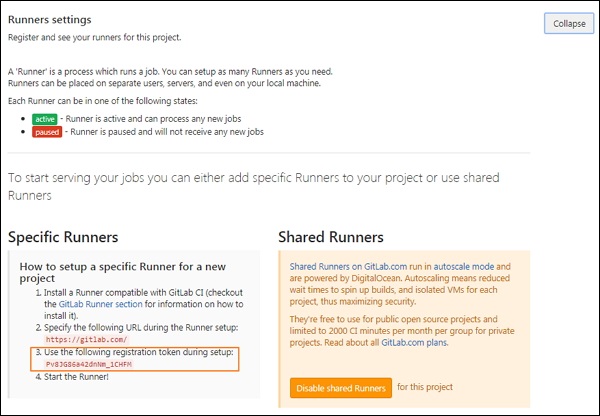
Step 6 - Wprowadź opis gitlab-ci dla biegacza.
Please enter the gitlab-ci description for this runner:
[Admin-PC]: Hello GitLab RunnerStep 7 - Poprosi o wprowadzenie tagów gitlab-ci dla biegacza.
Please enter the gitlab-ci tags for this runner (comma separated):
tag1, tag2Możesz później zmienić te tagi w interfejsie użytkownika GitLab.
Step 8 - Możesz zablokować Runnera w bieżącym projekcie, ustawiając go na wartość true.
Whether to lock the Runner to current project [true/false]:
[true]: truePo wykonaniu powyższych czynności otrzymasz komunikat „Rejestracja biegacza… powiodła się”.
Step 9 - Teraz wejdź do wykonawcy Runner do zbudowania projektu.
Please enter the executor: parallels, shell, docker+machine, kubernetes, docker-
ssh+machine, docker, docker-ssh, ssh, virtualbox:
dockerUżyliśmy selektora jako „dockera”, który tworzy środowisko kompilacji i łatwo zarządza zależnościami w celu rozwijania projektu.
Step 10 - Następnie poprosi o ustawienie domyślnego obrazu dla selektora dockera.
Please enter the default Docker image (e.g. ruby:2.1):
alpine:latestStep 11- Po wykonaniu powyższych kroków wyświetli się komunikat „Runner zarejestrowany pomyślnie”. Poniższy obraz przedstawia przepływ pracy powyższych poleceń -
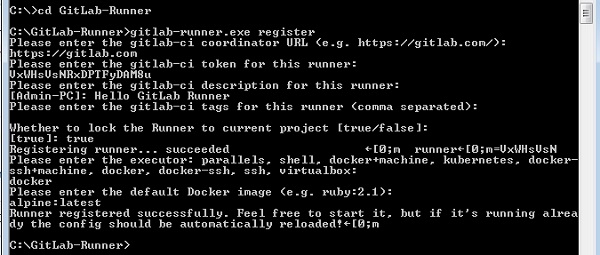
Step 12- Teraz przejdź do swojego projektu, kliknij opcję CI / CD w sekcji Ustawienia, a zobaczysz aktywowanych Runners dla projektu.

Możesz zobaczyć konfigurację GitLab Runner w pliku config.toml w folderze GitLab-Runner, jak pokazano poniżej -
concurrent = 1
check_interval = 0
[[runners]]
name = "Hello GitLab Runner"
url = "https://gitlab.com"
token = "40ceed29eec231fa9e306629cae4d7"
executor = "docker"
[runners.docker]
tls_verify = false
image = "alpine:latest"
privileged = false
disable_cache = false
volumes = ["/cache"]
shm_size = 0
[runners.cache]Instalacja GitLab na Ubuntu
GitLab można zainstalować w systemie Ubuntu za pomocą pakietu Omnibus , który zapewnia różne usługi do uruchomienia GitLab. Pakiet Omnibus dostarcza niezbędne komponenty GitLab, określa konfiguracje i metadane projektu, które mogą być użyte w systemie użytkownika.
Poniższe kroki opisują instalację GitLab na Ubuntu -
Step 1 - Najpierw zaloguj się do serwera GitLab za pomocą SSH (Secure Shell).
Step 2 - Następnie pobierz pakiet Omnibus -
wget https://downloads-packages.s3.amazonaws.com/ubuntu-14.04/gitlab-ce_7.10.4~omnibus-1_amd64.deb
Step 3 - Zainstaluj postfiks -
sudo apt-get install postfixPostfix to agent transferu poczty typu open source używany do dostarczania powiadomień e-mail.

Step 4- Podczas instalacji Postfix zapyta o typ instalacji; następnie wybierz opcję Witryna internetowa . Następnie pokaże konfigurację Postfix wraz z nazwą poczty systemu, jak pokazano na obrazku -

Step 5 - Zainstaluj dpkg (menedżer pakietów dla systemu debian) do zarządzania zainstalowanymi pakietami -
sudo dpkg -i gitlab-ce_7.10.4~omnibus-1_amd64.deb
Step 6 - Aby zmiany odniosły skutek, musisz ponownie skonfigurować GitLab za pomocą poniższego polecenia -
sudo gitlab-ctl reconfigureStep 7 - Sprawdź status usług GitLab za pomocą poniższego polecenia -
sudo gitlab-ctl statusJeśli chcesz zainstalować GitLab ze źródła, zainstaluj zależności na serwerze i musisz skonfigurować bazę danych przy użyciu PostgreSQL. Jest to opisane w rozdziale Konfiguracja środowiska . Możesz zainstalować koordynatora, aby zbudować interfejs WWW i sterować instancjami kompilacji. Więcej informacji można znaleźć w rozdziale Instalacja koordynatora .